使用过演示文稿的朋友们都知道,常常会在幻灯片的内容上使用超链接可以快速翻到需要的那一页幻灯片。下面小编就来告诉大家如何在WPS演示中使用超链接的命令,一起来看看吧。新建默认模板wps演示文稿,内容版式为空白版式。单击在线素材中的目录项,单击目录选项卡,选中其中一种目录,右击选择快捷菜单中的“插入&rd......
WPS word插入图片显示不全怎么解决
WPS教程
2021-11-13 10:47:31
为了让内容更直观,经常会插入图片,但是有时候我们会遇到一种情况,就是图片插入后内容显示不全,那到底怎么做才能让图片完全显示在文档里呢?一起来学习一下。

WPS文字插入图片显示不全怎么解决
我们可以看到文档中的图片只显示了一小部分
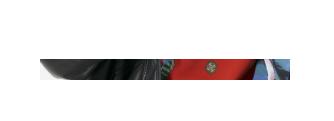
显示不完全的图片
要解决这个问题,首先我们要把光标移动到图片插入的位置,单击右键,选择段落
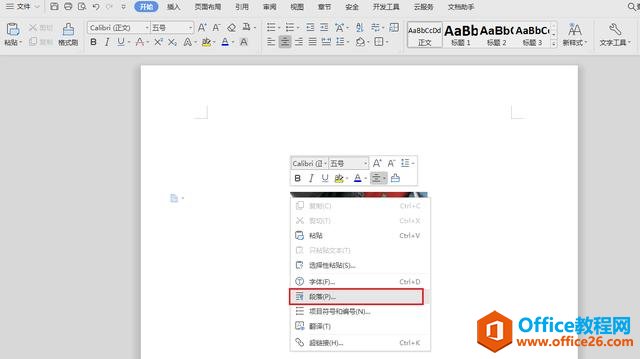
右击选择段落
在段落设置选项卡中,更改行距,把行距设置成除固定值以外的任何一个,这里我选择1.5倍行距,单击确定
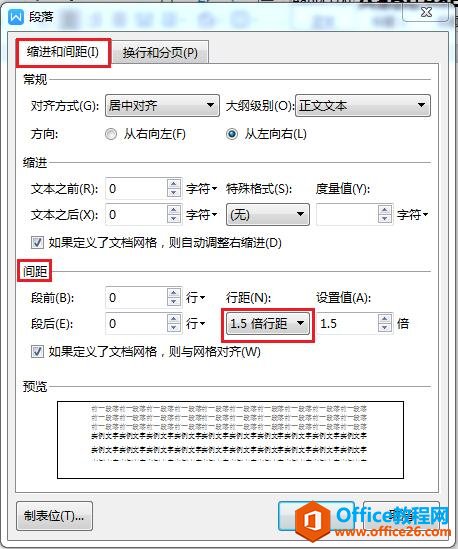
更改行距为非固定值
我们可以看到,图片就完整显示出来啦~其实图片显示不全就是因为设置了固定行距的原因,图片显示的部分就是固定的行距大小
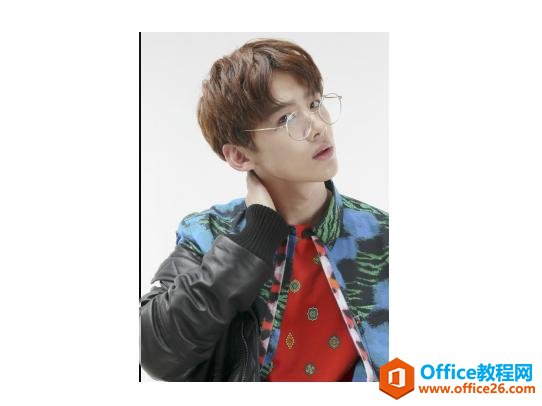
显示完全的图片
标签: word插入图片显示不全
相关文章





